denite.nvimを使うとファイル検索やgrepの使い勝手が劇的に向上します。
さらに下記のスクショのように、ファイル検索やgrep実行時のdenite-filter画面でプレビューを表示すると、使い勝手が良くなるのでおすすめです。
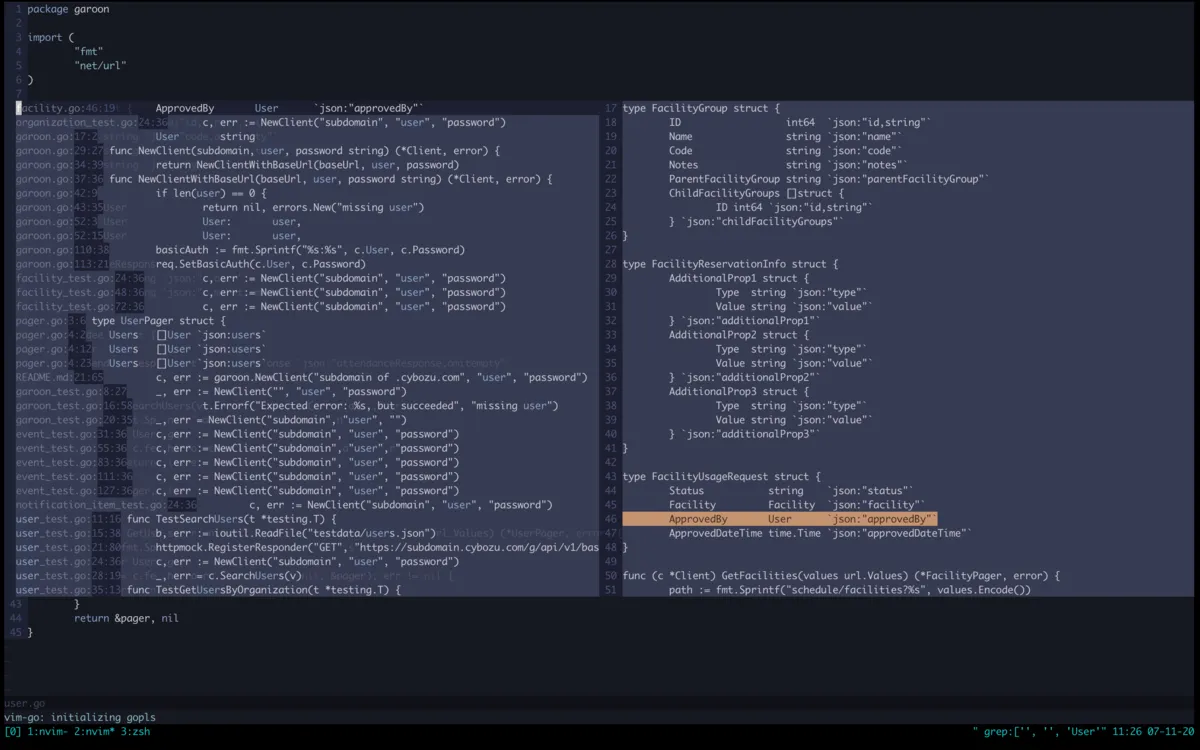
このエントリでは、denite.nvimでフローティングウィンドウを使って自動プレビューするための設定を紹介します。
フローティングウィンドウと自動プレビューのために下記のように設定します。
'auto_action': 'preview'が自動プレビューのための設定です。
その他の設定は、ほぼフローティングウィンドウのためのものです。
let s:floating_window_width_ratio = 1.0
let s:floating_window_height_ratio = 0.7
call denite#custom#option('default', {
\ 'auto_action': 'preview',
\ 'floating_preview': v:true,
\ 'match_highlight': v:true,
\ 'preview_height': float2nr(&lines * s:floating_window_height_ratio),
\ 'preview_width': float2nr(&columns * s:floating_window_width_ratio / 2),
\ 'prompt': '% ',
\ 'split': 'floating',
\ 'vertical_preview': v:true,
\ 'wincol': float2nr((&columns - (&columns * s:floating_window_width_ratio)) / 2),
\ 'winheight': float2nr(&lines * s:floating_window_height_ratio),
\ 'winrow': float2nr((&lines - (&lines * s:floating_window_height_ratio)) / 2),
\ 'winwidth': float2nr(&columns * s:floating_window_width_ratio / 2),
\ })
nmap <silent> ;g :<C-u>DeniteProjectDir grep:::<C-r><C-w><CR> 'match_highlight' は、マッチした文字をハイライトするための設定ですが、ドキュメントによると遅くなるとありますのでお好みで設定してください。
設定を保存したら一度NeoVimを立ち上げ直して適当なソースコードを開きます。
適当なワードにカーソルを合わせてgrepを実行します(上記のキーマッピング例では;g)。
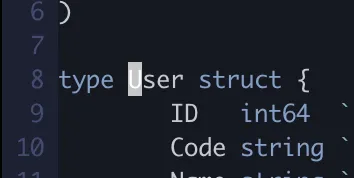
下記のようにdenite-filterバッファとプレビューが開けば成功です。
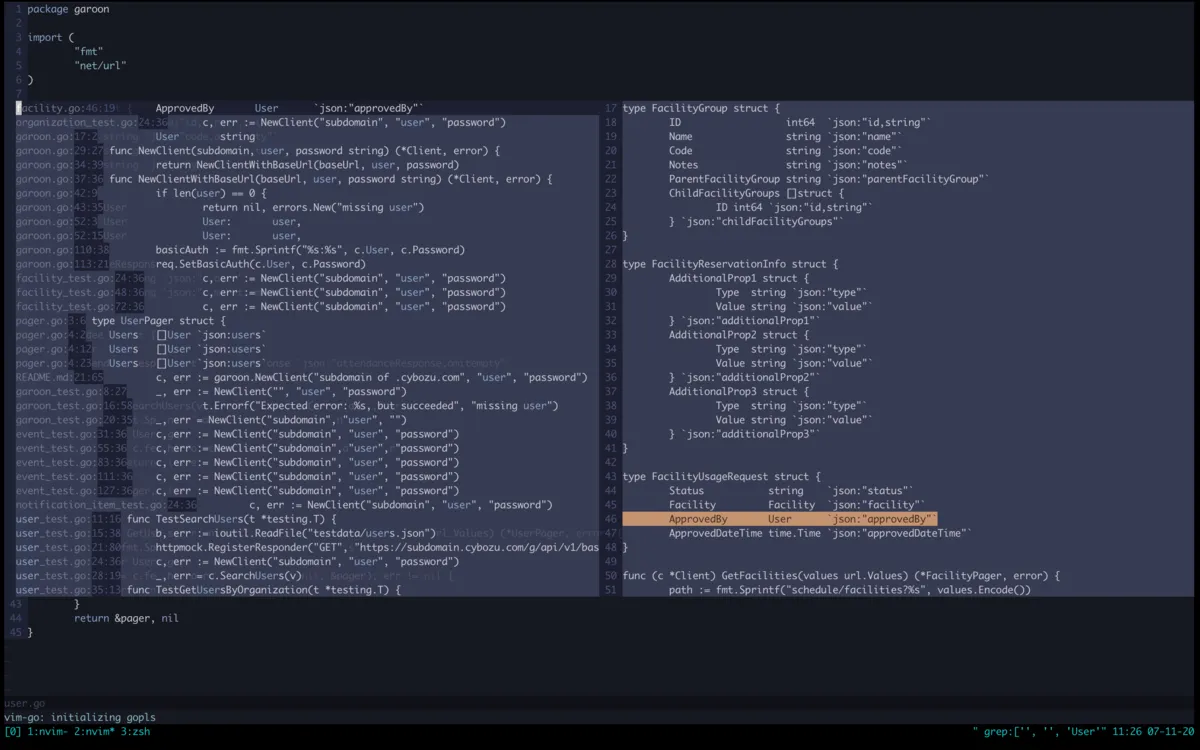
私の設定は下記で公開しているので、良かったら参考にしてみてください。
以上です。
このエントリでは、denite.nvimでフローティングウィンドウを使って自動プレビューするための設定を紹介しました。
—
denite.nvimを使い始めたときからずっとやりたかった設定だったので、上手くできて嬉しいです。Shougoさん、ありがとうございます!
—
スクショのカラースキームが気になった人は下記の記事をご覧ください。

コメントを送る
コメントはブログオーナーのみ閲覧できます